GPON-роутер FT-34
Настройка L2TP
1. Подключите маршрутизатор к электропитанию. Если для настройки маршрутизатора Вы будете использовать компьютер, то сначала нужно настроить сетевую карту Вашего ПК, как показано в инструкции здесь.
2. Чтобы зайти в конфигуратор маршрутизатора, подключите Ваш компьютер (или другое устройство) кабелем один из LAN портов или по Wi-Fi к маршрутизатору. Далее наберите в адресной строке Вашего интернет-браузера (Chrome, Mozilla Firefox, Opera, и т.д.) адрес 192.168.1.1 и нажмите кнопку «Отправить» (Enter). В появившемся окне в полях «Имя пользователя» и «Пароль» введите admin и нажмите «Подтвердить».
.png)
3. A1 FT-34 с версии ПО HGUV6.6.3B5.2 поддерживает несколько режимов работы – GPON и Ethernet. При первом старте на A1 FT-34 включён режим GPON. В данном режиме GPON-роутер для начала работы требует регистрации в сети оператора. После подключения к сети электропитания и оптического кабеля в PON-порт необходимо связаться с технической поддержкой по номеру 150 для регистрации GPON-роутера.
Для изменения режима работы его необходимо выбрать в разделе «Режим работы»
.png)
Если в меню отсутствует раздел «Режим работы», но Вам необходима поддержка режима Ethernet-роутера, вы можете связаться с технической поддержкой по номеру 150 для обновления ПО Вашего роутера.
Режим Ethernet-роутер
Для перехода в режим работы Ethernet Вам необходимо:
- отключить оптический интернет кабель из порта PON (если кабель подключён);
- перейти во вкладку меню “Режим работы”, в выпадающем списке выбрать режим работы
“Ethernet-роутер” и нажать кнопку “Применить”. Затем роутер перезапустится, после чего подключите Ethernet-кабель провайдера в порт LAN4/WAN
Режим GPON-роутер
Если роутер работает в режиме Ethernet, то для перехода в режим работы GPON Вам необходимо:
- отключить Ethernet-кабель из порта LAN4/WAN (если кабель подключён);
- перейти во вкладку меню “Режим работы”, в выпадающем списке выбрать режим работы
“GPON-роутер” и нажать кнопку “Применить”. Затем роутер перезапустится, после чего подключите оптический кабель провайдера в порт PON.
4. После верного выбора Режима работы, маршрутизатор готов к работе. Во вкладке «Статус»- «Информация о сети»-«Соединение IPv4» должен присутствовать созданный автоматически интерфейс. Для работы в L2TP необходимо создать дополнительный интерфейс. Необходимо перейти во вкладку меню “Сеть”, выбрать “Соединение WAN” и заполнить форму:
Режим – PPPoE,
В полях Имя пользователя и Пароль вводим логин и пароль для доступа в Интернет, выданные менеджером при подключении
В поле Имя сервера вводим адрес/имя Вашего VPN-сервера, который можно узнать в справочнике «Технические параметры», либо в службе технической поддержки.
Внимание! Имя сервера tp-internet.telecom.by указанно в качестве примера.
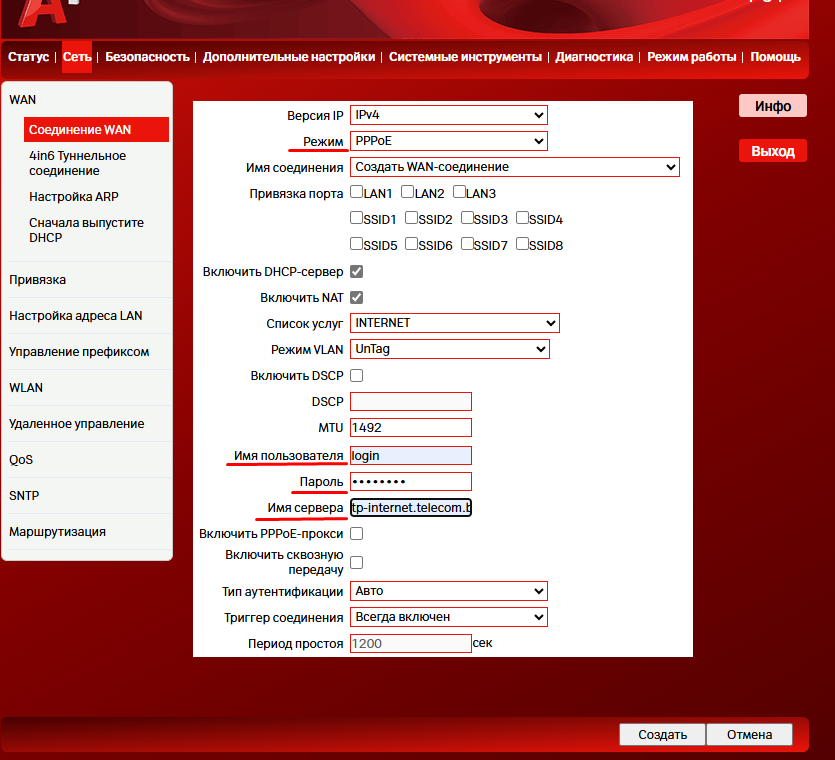
После заполнения нажимаем «Создать» и необходимо перезагрузить устройство и проверить доступ в интернет.
5. Внимание! Настоятельно рекомендуется сменить пароль для входа в конфигуратор маршрутизатора на свой уникальный. Для этого заходим в раздел «Системные инструменты». Далее заходим в подраздел «Управление пользователями».
.png)
6. Если Вы хотите настроить Wi-Fi, то его настройку на маршрутизаторах GPON-роутер FT-34 можно посмотреть здесь.
Если у Вас возникли сложности с настройкой маршрутизатора, то рекомендуем обратиться в техническую поддержку.